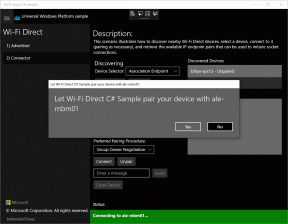أفضل 7 طرق لإصلاح عدم حفظ Google Chrome لكلمات المرور
منوعات / / November 29, 2021
مثل أي متصفح ويب ، يقدم Google Chrome مدير كلمات مرور مضمنًا لحفظ تفاصيل تسجيل الدخول والبطاقة. إنه يجعل تجربة تسجيل الدخول بأكملها سلسة تمامًا. تبدأ المشاكل عندما يفشل Google Chrome في حفظ كلمات المرور. إليك كيفية إصلاح المشكلة حيث لا يحفظ Google Chrome كلمات المرور على سطح المكتب والجوال.

هناك مخصص تطبيقات إدارة كلمات المرور التابعة لجهات خارجية في الخارج. ولكن لا بأس إذا كنت تتمسك بمدير كلمات المرور المدمج في Chrome. إلى جانب ذلك ، فإن مدير كلمات المرور في Chrome مجاني تمامًا للاستخدام والمزامنة مع جميع الأنظمة الأساسية الموجودة هناك.
قد يدفعك عدم حفظ Google Chrome لكلمات المرور إلى البحث عن بدائل. لكن مديري كلمات المرور التابعين لجهات خارجية يأتون بعلامة سعر ، وبعضها لديه سجل سطحي يحمي بيانات المستخدم.
أيضا على توجيه التكنولوجيا
1. قم بتمكين عرض حفظ كلمات المرور
عندما تقوم بتعطيل ملف تقدم لحفظ كلمات المرور لن يطالبك Chrome بحفظ كلمات المرور متى أضفت معلومات تسجيل دخول جديدة إلى أي موقع ويب. تحتاج إلى تمكين تقدم لحفظ كلمات المرور للتبديل من قائمة الإعدادات. إليك الطريقة.
الخطوة 1: افتح Google Chrome على نظام Windows أو Mac.
الخطوة 2: انقر على قائمة النقاط الثلاث في الأعلى وافتح الإعدادات.
الخطوه 3: حدد الملء التلقائي من الجانب الأيسر.

الخطوة الرابعة: حدد كلمات المرور.

الخطوة الخامسة: قم بتمكين عرض لحفظ كلمات المرور من القائمة التالية.

من الآن فصاعدًا ، سيقدم Google Chrome نافذة منبثقة لحفظ كلمات المرور في قاعدة البيانات.
2. تعطيل مديري كلمات المرور للجهات الخارجية
عند تثبيت مديري كلمات المرور لجهات خارجية كملحقات في Chrome ، فإنهم يتحكمون في خيار حفظ كلمات المرور. تحتاج إلى تعطيل مدير كلمات المرور التابع لجهة خارجية والذي يتحكم في الخيار. إليك الطريقة.
الخطوة 1: افتح قائمة إعدادات Google Chrome.
الخطوة 2: انتقل إلى الملء التلقائي وافتح كلمات المرور.

الخطوه 3: انقر فوق تعطيل بجانب اسم مدير كلمات المرور التابع لجهة خارجية.

3. قم بإزالة امتداد مدير كلمة المرور
إذا لاحظت عودة Google Chrome إلى استخدام مدير كلمات مرور تابع لجهة خارجية لحفظ كلمات المرور ، فقد حان الوقت لإزالة الإضافة بالكامل. هذا ما عليك القيام به.
الخطوة 1: افتح Google Chrome على نظام Windows أو Mac.
الخطوة 2: انقر على قائمة المزيد وحدد المزيد من الأدوات.

الخطوه 3: افتح قائمة الامتدادات.
الخطوة الرابعة: حدد إزالة بجانب امتداد مدير كلمات المرور التابع لجهة خارجية وحذفه تمامًا من متصفح Chrome.

4. اعادة الضبط
قد يؤدي تعديل الإعداد الخاطئ في Google Chrome إلى تعطيل وظيفة حفظ كلمة المرور. لحسن الحظ ، لا تحتاج إلى استعراض عشرات الإعدادات للعودة إلى إعدادات المصنع في Chrome. بدلاً من ذلك ، عليك اتباع الخطوات أدناه.
الخطوة 1: افتح إعدادات جوجل كروم.
الخطوة 2: حدد متقدم من الجانب الأيسر.

الخطوه 3: انقر فوق إعادة تعيين الإعدادات.

الخطوة الرابعة: حدد استعادة الإعدادات إلى الإعدادات الافتراضية الأصلية.
أيضا على توجيه التكنولوجيا
5. تسجيل الخروج وتسجيل الدخول مرة أخرى
إذا لم تتم مزامنة Google كما هو متوقع مع Chrome ، فقد ترغب في تسجيل الخروج وتسجيل الدخول مرة أخرى.

من متصفح Chrome ، انقر فوق قائمة الملف الشخصي وحدد ترس الإعدادات. احذف ملف تعريف Chrome الحالي الخاص بك وقم بتسجيل الدخول مرة أخرى من نفس القائمة.
6. إصلاح المزامنة متوقفة مؤقتًا خطأ
إذا تم إيقاف مزامنة الملف الشخصي في Google Chrome مؤقتًا ، فلن يطلب منك حفظ كلمات المرور. لدينا وظيفة مخصصة على كيفية إصلاح مزامنة Chrome خطأ متوقف مؤقتًا.
انتقل من خلال حل المشكلة وابدأ في حفظ كلمات المرور باستخدام Google Chrome.
7. تحديث جوجل كروم
قد يؤدي إصدار Google Chrome القديم إلى ظهور شاشة فارغة عشوائية وخطأ في تسجيل الدخول والمزيد.
تحتاج إلى فتح إعدادات Google Chrome والانتقال إلى قائمة "حول". قم بالتحديث إلى أحدث إصدار وأنت على ما يرام.

الآن ، يجب أن يكون لديك مشكلة في Google Chrome لعدم حفظ كلمات المرور على سطح المكتب. دعونا نصلح نفس المشكلة على تطبيقات Chrome للجوال.
جوجل كروم لأجهزة iPhone
إذا قمت بتعطيل "حفظ كلمات المرور" في Google Chrome لنظام التشغيل iOS ، فقد حان الوقت لتمكينه. إليك الطريقة.
الخطوة 1: افتح Google Chrome على iPhone.
الخطوة 2: اضغط على قائمة النقاط الثلاث في الأسفل وافتح الإعدادات.
الخطوه 3: انتقل إلى كلمات المرور وقم بتمكين تبديل حفظ كلمات المرور.


يجب عليك أيضًا الاحتفاظ بـ Google Chrome كمدير كلمات المرور المفضل لديك. افتح الإعدادات وانتقل إلى كلمات المرور. حدد الملء التلقائي لكلمات المرور وحدد Chrome كمدير افتراضي لكلمات المرور على iPhone.


Google Chrome لنظام Android
يستخدم تطبيق Google Chrome Android واجهة مستخدم مختلفة مقارنة بواجهة iOS. اتبع الخطوات أدناه لتمكين تبديل حفظ كلمات المرور على Chrome Android.
الخطوة 1: قم بتشغيل Google Chrome على Android.
الخطوة 2: اضغط على قائمة النقاط الثلاث في الأعلى وافتح الإعدادات.


الخطوه 3: انتقل إلى كلمات المرور وقم بتمكين تبديل حفظ كلمات المرور من القائمة التالية.
أيضا على توجيه التكنولوجيا
أصبح حفظ كلمات المرور في Chrome أمرًا سهلاً
تعمل Google على تحسين Chrome Password Manager بتحديثات ووظائف جديدة. إنه مجاني ، ويعمل بشكل جيد مع جميع الأنظمة الأساسية ، وينجز المهمة. قد يدفعك عدم حفظ كلمات المرور إلى Chrome نحو الخيارات المدفوعة. قبل القيام بذلك ، انتقل إلى الخطوات المذكورة أعلاه وقم بإصلاح عدم حفظ Google Chrome لكلمات المرور على سطح المكتب والجوال.